오늘의 나는 무엇을 잘했을까?
-
데일리 스크럼 방식을 바꿔 진행했다. 시간이 오래 걸리는 만큼, 서로 해당 개념에 대해 얼마나 확실하게 알고 있는지 파악할 수 있어서 효과적인 것 같다.
-
빠르게 듣고 드디어 알고리즘 공부를 했다. 한가지에만 너무 몰두하지 않고 취업을 위해 필요한 것들을 골고루 잘 분배해서 하는 것이 중요할 듯 하다.
오늘의 나는 무엇을 배웠을까?
[1] 실용적 유닉스 커맨드 라인
유닉스(Unix)와 운영체제 발전의 역사
- 1970년대 초반에 개발된 C기 운영체제
- 소프트웨어를 개발하고 실행할 수 있는 편리한 플랫폼
- 쉽게 수정해서 다른 컴퓨터에 적용 가능
- POSIX라는 유닉스의 표준이 있다.
- 사용 혹은 변형 시, 회사에 라이센스 비용 지불해야함.
- Unix-certified 공식 유닉스
- 표준을 인증받지 않았지만, 사용하기에 기능적으로 거의 차이가 없는 정도라면 Unix-like, 유사 유닉스
유닉스 기반 OS
-
리눅스(Linux)
- Free Software Foundation에서 GNU 개발
- 유닉스의 코드를 하나도 사용하지 않고 개발된 유사한 운영체제
- 누구나 쉽게 사용하고 변형할 수 있는 무료버전!
- 운영체제의 핵심인 새로운 커널을 리누스 토발즈가 개발
→ 두개가 합쳐져 GNU/Linux가 완성되었다.
- Ubuntu, Red hat, CentOS, Debian 등..
- Free Software Foundation에서 GNU 개발
-
macOS
- 유닉스 기반 BSD → 4.3BSD 기반 NeXTStep을 Apple기기에 이식하는 것이 maxOS의 시초
- 즉, macOS는 Unix - BSD - NeXTStep - macOS 순의 역사
- macOS는 공식 유닉스
Commands
형태 :
command [-option] argument
mancommand : 해당 커멘드의 매뉴얼 보여준다- 단축키s
- Ctrl + A: 줄 가장 앞부분으로 커서 이동
- Ctrl + E: 줄 가장 뒷부분으로 커서 이동
- Alt + 왼쪽방향키 : 이전 단어로 커서 이동
- Alt + 오른쪽방향키 : 다음 단어로 커서 이동
- Ctrl + C : 이전 작업 취소
Tab자동 완성 해준다.clear커맨드 깨끗하게 한다. but history는 남아있다.
파일 경로
- 사용자의 홈 디렉토리 :
~로 단축 가능~= /home/사용자이름
pwd- 현재 디렉토리 출력 (Print Working Directory)cd이동할경로- home directory는 ~ or 아무것도 안쓴다
ls- list , 현재 디렉토리의 모든 리스트-a숨겨진 파일/폴더까지 전부 출력- 숨겨진 파일 (.으로 시작)은 확장자가 없다! 사실 모든 파일은 확장자가 없어도 된다.
-l자세한 정보까지 보여준다
- 상대경로
.현재 디렉토리- 상대 경로를 사용할 때 root 디렉토리에서 시작하는게 아닐 경우, 젤 앞의
./안적어도 된다.
- 상대 경로를 사용할 때 root 디렉토리에서 시작하는게 아닐 경우, 젤 앞의
..상위 디렉토리
- 파일/디렉토리 이름에 공백이 있을 경우
'',"",\사용 → 애초에 공백 안넣고 _로 표현하는게 더 좋다.
루트 디렉토리의 디렉토리들
/bin- 컴퓨터가 실행할 수 있는 프로그램. binary 파일이 있다 (컴퓨터가 시작하거나 자신을 수리하기 위해서 꼭 필요한 커맨드가 있다.)/sbin- 관리자 전용 프로그램/etc- 컴퓨터 설정파일들이 있다. 각종 프로그램의 설정파일, 관리자 권한 설정 파일 등/home또는/Users- 사용자의 홈 디렉토리. 사용자의 모든 파일을 저장해놓는 곳/usr- user에게 필요한 파일들을 저장한다. binary 파일이 있지만 사용자가 필요한 커맨드들이 있는 것!/usr/local- 사용자가 직접 설치한 프로그램과 관련된 파일들이 있다.
파일 다루기
mkdr 이름디렉토리 만들기touch 파일명.확장자파일이 없으면 새로 생성하고, 있으면 마지막 접근 시간이나 수정시간을 현재로 업데이트함!cat파일 내용을 간단하게 보고 싶을 때 사용, 여러개 가능less각 파일을 페이지 단위로 나눠서 보여줌- 다음장
spaceorf, 이전장b, 첫장g, 마지막장G q로 종료
- 다음장
head(기본)파일 처음 10줄-n숫자 옵션으로 줄 지정 가능head -n 5 파일명.확장tail(기본)파일 처음 10줄mv[작업할 대상의 경로][이동할 목적지 또는 변경할 이름]- 이미 있는 폴더면 이동됨
- 파일 이름이 같으면 덮어쓰기 됨!!!
-i옵션을 같이 쓰면 충돌이 일어났을 때 물어봄
cp[복사할 대상의 경로][복사할 위치]- 복사할 위치가 이미 있으면 복사되고 없으면 새로 생성된 뒤 복사됨
- 이미 같은 이름의 파일이 있으면 덮어써짐
-i쓰기 - 디렉토리를 복사할 때는
-r옵션을 적어야함
rm삭제할파일 또는 디렉토리 경로- 디렉토리를 삭제할 때는
-r옵션을 적어야함 -i디렉토리 안의 각 파일별로 지울건지 상세하게 물어봄!- 영구적으로 지워짐
-f강제로 지움
- 디렉토리를 삭제할 때는
CLI 텍스트 에디터 - vim
vim아무 argument가 없으면 파일 새로 생성, argument로 경로를 주면 그 파일을 수정!- 4가지 사용모드

- 일반모드 - ESC키 : 커서 이동, 텍스트 붙여넣기(
p), 작업 취소 - 입력모드 -
i: 텍스트 입력 - 비주얼모드 -
v(글자단위) orV(줄단위) : 텍스트 블록 지정, 텍스트 복사 가능(y키), 잘라내기(d) - 줄단위로 복사 or 잘라내기 - 커서 앞쪽에 두고
yyordd - 명령모드 -
:: 내용 저장, vim 종료 w파일 저장 - 새로운 파일일때는 뒤에 파일명.확장자 적어야함qvim 종료- 저장하지 않고 나가려면 q
!를 입력
- 일반모드 - ESC키 : 커서 이동, 텍스트 붙여넣기(
외부 프로그램 설치
ex) wget 이라는 파일 → 외부에서 파일 다운 받을 때 사용하는 프로그램!
- 우분투
apt- 설치 전
apt update를 꼭 항상 해줘야함 sudo관리자 권한 일시적으로 갖게 해주는 명령어- 비밀번호는 ubuntu를 설치할 때 계정 생성 시 사용한 비밀번호 적으면 됨
sudo apt install 파일sudo apt remove 파일
- 설치 전
- macOS
homebrew
유닉스의 사용자 권한(permissions)
- 권한의 종류 3가지
- 읽기(Read) : 파일의 내용을 읽을수 있는 권한
- 쓰기(Write) : 파일의 내용을 변경 할수 있는 권한
- 실행(Execute) : 파일을 실행시킬 수 있는 권한
- 접근 권한 사용자의 종류 3가지
- user : 소유자에 대한 권한
- group : 소유자그룹에 대한 권한
- others : 기타 사용자에 대한 권한
권한 표시는 (rwx)(rwx)(rwx) 순이며 각 칸 당 user, group, others의 권한이다. 권한이 없을 경우 -로 표현한다.
- 예시
rwxr-xr-x- user는 파일 읽기/쓰기/실행 권한을 모두 가진다
- group은 파일 읽기와 실행권한만 가진다
- other은 파일 읽기와 실행 권한만 가진다.
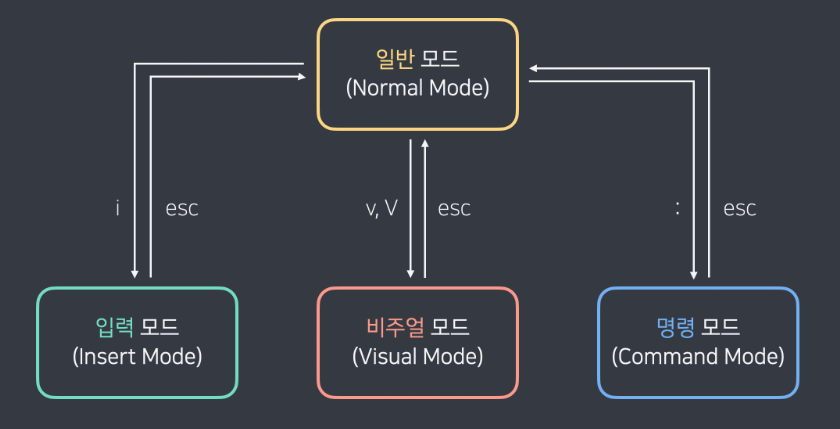
[2] JS 추상화
- ++x와 x++의 차이
let x = 1
console.log(x++) // 1
console.log(x) // 2
let y = 1
console.log(++y) // 2
console.log(y) // 2-
옵서녈 파라미터
parameter = '기본값'- 파라미터에 기본값을 전달하도록 전달하도록 하는 것!
- 원래는 파라미터가 있는 함수에 아무런 값도 전달하지 않고 함수를 호출하는 경우에는 해당 파라미터는 undefiend로 출력? 넘어간다.
- 파라미터들 중 가장 뒷쪽에서 선언해야함.
- 파라미터에 기본값을 전달하도록 전달하도록 하는 것!
-
상수
const변경할 수 없다. 또한 선언만하고 값을 안주면 error -
switch문
- 일치하는 값을 찾고 나서는 break이 등장하기 전까지 다 실행함
- 즉, break가 없다면 밑의 다른 switch 조건도 실행하게 된다.
- 자료형을 엄격하게 구분한다! 따라서 if문으로 변환 시
===를 사용해서 변환해야한다,
- 일치하는 값을 찾고 나서는 break이 등장하기 전까지 다 실행함
[3] 알고리즘 문제 - 퀵, 병렬정렬
퀵 정렬
O(n logn), 단 최악의 경우는O(n**2)- 최악의 경우 : 맨처음 pivot이 가장 크거나, 가장 작으면 모든 데이터를 비교하는 상황이 나온다.
- 왠만하면 병합 정렬보다 빠름
- pivot을 기준으로 작은 데이터는 왼쪽 큰 데이터는 오른쪽으로 모으는 함수를 작성함
- 각 왼쪽, 오른쪽은 재귀용법을 사용해서 다시 동일 함수를 호출하여 위 작업을 반복함
- 함수는 왼쪽 + 기준점 + 오른쪽을 리턴함
병렬 정렬 (=합병정렬, merge 정렬)
-
재귀용법을 활용한 정렬 알고리즘.
O(n log n) -
대충 절반으로 잘라가면서.. split단계와 merge단계로 나뉘어짐
-
출처 : 위키피디아

오늘의 나는 어떤 어려움이 있었을까?
unix와 js는 재미있엇음!
고급 정렬 2가지 (퀵정렬, 고급정렬)이 생각이 안나서 재학습 및 정리했다. 생각보다 병합정렬을 구현하는 것이 까다로워서 시간이 오래걸렸다.
- 한가지 의문인 것은 python은 이미 sort 내장 함수를 지원하는데, 이런 정렬이 어떻게 쓰일지가 궁금하다. 아직 공부가 부족하다는 뜻이겠지..
내일의 나는 무엇을 해야할까?
- Git 강의 완강
- weekly mission 2시간 투자
- 순차 탐색 & 이진 탐색 공부 -> 백준 1문제
- 스터디 제안하기!
좋은 글 감사합니다!!